Så här gör du din Windows-dator Använd "Mono" -ljud (så att du kan bära ett öronbud)

Det flesta ljud du lyssnar på är i "stereo", vilket innebär att olika saker spelas in genom både vänster och höger högtalare. Du kan dock få din dator att mixa ljudet till mono och spela allt i kombination med båda högtalarna.
Det här låter dig bara använda ett öronbud med din dator, men hör fortfarande både vänster och höger ljudspår. Det är också mycket användbart om du har problem med att höra genom ett öra.
Windows 10
Alternativet mono ljud introducerades i Windows 10: s Creators Update, så det är byggt direkt i inställningarna, precis som på iPhone och Android.
För att hitta det här alternativet, klicka på Start-knappen och välj den växelformade ikonen "Inställningar".
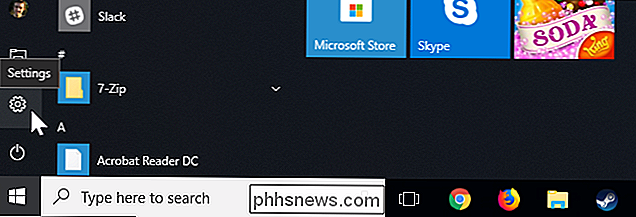
Klicka på ikonen "Ease of Access" i fönstret Inställningar.
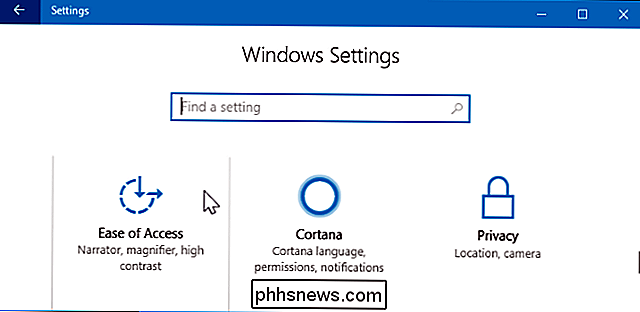
Klicka på "Övriga alternativ" i sidofältet. Bläddra ner till botten av fönstret hittar du "Mono audio" under Ljudalternativ. Ställ in den på "På".
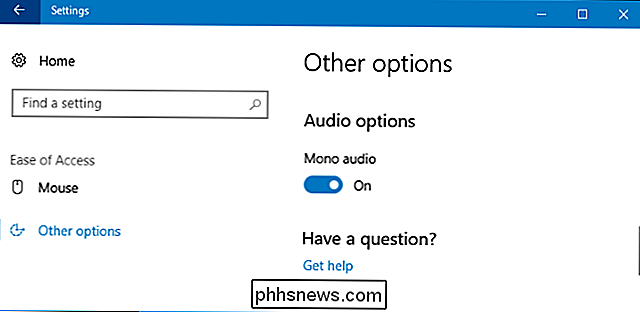
Det är det! Om du någonsin vill inaktivera det här alternativet och återaktivera standard stereoljud, kom bara tillbaka och ställ in Mono-ljud till "Av".
Windows 7 och 8
Äldre versioner av Windows, inklusive Windows 7, erbjuder ingen väg att "mixa" båda stereospåren till mono utan program från tredje part.
För att uppnå monoljud för allt ljud på din dator måste programvaran från tredje part installera en virtuell ljudenhet. Applikationer på datorn utmatar ljudet till den virtuella ljudenheten, den virtuella ljudenheten mixar stereoljudet till mono och monoljud kommer ut ur din dator.
Du kan göra det med den gratis VoiceMeeter-programvaran i vilken version av Windows som helst . Installera först programvaran och starta om datorn.
Högerklicka på volymikonen i ditt meddelandeområde och välj "Uppspelningsenheter".

Högerklicka på "VoiceMeeter" -enheten här och välj " Ange som standard". Detta gör att alla program på din dator spelar upp sitt ljud via VoiceMeeter.
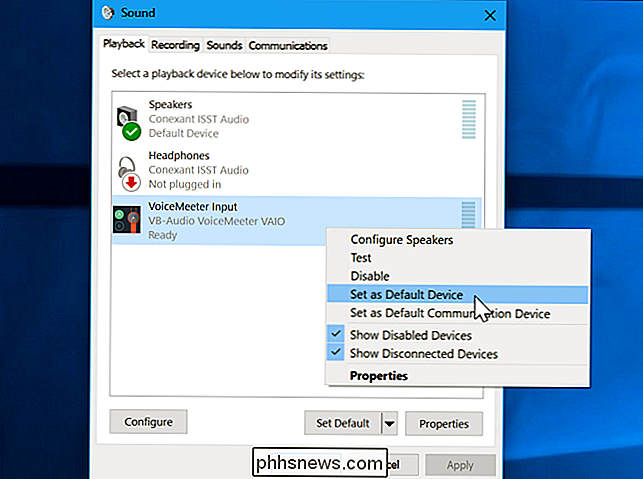
Starta sedan VoiceMeeter-programmet från din Start-meny.
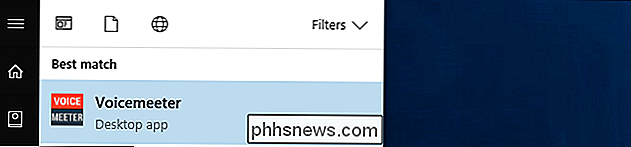
På fliken Hårdvaruutgång i VoiceMeeter klickar du på A1 eller A2 och väljer hörlurar eller högtalare du vill spela upp ljud från.
Var noga med att välja en av alternativen "WDM" istället för alternativen "MME". Det här är olika ljuddrivrutinsgränssnitt i Windows, och WDM är snabbare.
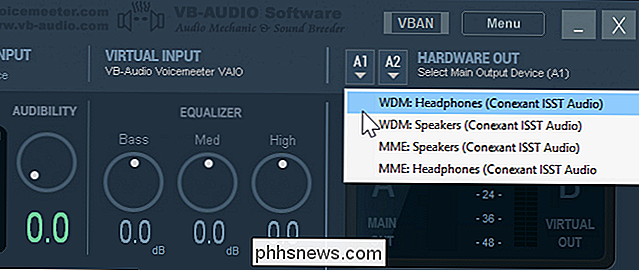
Klicka på "Mono" -knappen på fliken Hårdvara-utskrift i VoiceMeeter.
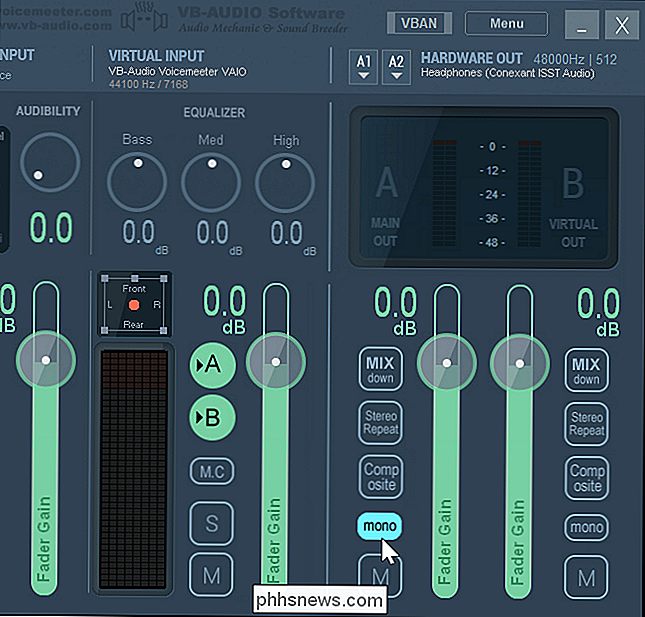
Du är nu klar. Applikationer på din dator spelar upp ljudet via den virtuella VoiceMeeter-ljudenheten, och den kommer att blanda ljudet till mono innan du matar ut det till dina hörlurar. För att sluta använda VoiceMeeter, återgå till fönstret Uppspelningsenheter och ställ in dina vanliga hörlurar eller högtalare som standard ljudutmatningsenhet.
Du kan kontrollera att din tweak fungerade genom att besöka sidan Vänster / Höger (Stereo) Sound Test. Knapparna här spelar ljud genom de vänstra och högra kanalerna separat om du använder stereoljud så att du kan köra det här testet före och efter ändringen för att säkerställa att monoljud kommer ut ur datorn.

Så här kontrollerar du Spotify och Vox med din MacBooks pekfält
Som standard kan du bara styra din musik med din Macs pekskärm om du använder iTunes. Spelare som Spotify och Vox stöds inte av detta skrivande. Och även iTunes erbjuder inte så mycket funktionalitet på Touch Bar. Men vi har en lösning för det. Muse är en enkel applikation som ändrar Touch Bars musikstöd, lägger till en anpassad knapp till kontrollremsan med albumkonst och en tidstämpel.

Sony PlayStation 4 DualShock 4 Controller för PC Gaming
Sony DualShock 4-controller är faktiskt en vanlig gamepad och du kan ansluta den till vilken dator som helst med en USB-kabel, standard Bluetooth, eller Sonys officiella trådlösa USB-adapter. Det kommer också att fungera i en mängd olika spel, eftersom Steam nu erbjuder officiellt stöd för DualShock 4-kontroller.



